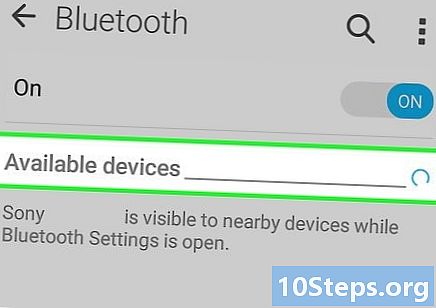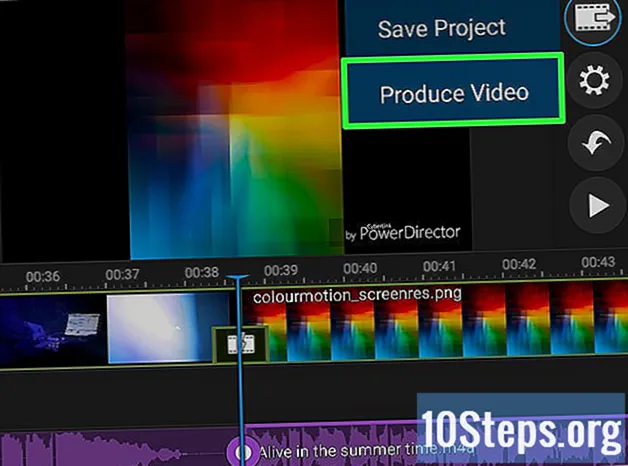
Tartalom
Egyéb szakaszokEz a wikiHow megtanítja, hogyan kell videót szerkeszteni Chromebook számítógépen. Bár a Chromebookok nem hivatottak professzionális videók szerkesztésére, van néhány alkalmazás, amelyekkel videofájlokat szerkeszthet. Ehhez az oktatóanyaghoz a Cyberlink PowerDirector programot fogjuk használni, amely egy ingyenes alkalmazás, amely opcionálisan fizetett kiegészítőket tartalmaz. Chromebookját frissíteni kell a Chrome OS legújabb verziójára, és hozzáféréssel kell rendelkeznie a Google Play Áruházhoz.
Lépések
1/6 rész: Töltse le és telepítse a Cyberlink PowerDirector programot
. Ez az alkalmazás, amely egy színes háromszög képét ábrázolja. A Google Play Áruházat az alkalmazások fiókjában érheti el. Ez az ikon 9 négyzettel az asztal bal alsó sarkában.

. Ez az ikon, plusz jellel a videó miniatűrje felett. Ez hozzáadja a videót az idővonalhoz a képernyő alján.
. Ez az ikon, plusz előjellel a kép miniatűrje felett. Ez hozzáadja a képet az idővonalhoz a képernyő alján.
. Ez az ikon egy plusz előjellel a hangklip nevével szemben. Ez hozzáadja a hangot az idővonalhoz a képernyő alján. A hangfájlok a lila hullámfájlok, amelyek a kép- és videofájlok alá kerülnek.

Hangfájl szerkesztése. Érintse meg a hangfájlt az idővonalon, hogy szerkesztési módba állítsa. Néhány lehetőség van a hangklip szerkesztésére.- Vágja le a klipet. A hangfájl oldalán lila pontokat húzva rövidítheti vagy meghosszabbíthatja a hangfájlokat anélkül, hogy törölné annak bármely részét.
- Osztott hangklip. Kattintson vagy koppintson a borotvára hasonlító ikonra a hangfájl két részre osztásához a lejátszási fejnél.
- Hangklip törlése. Érintse meg a kuka ikont az audioklip eltávolításához az idővonalról.
- Eszközök szerkesztése. A hangklipek egyetlen két szerkesztő eszköze a kötet és a másolat.
6. rész: 6: Projekt mentése és előállítása

Kattintson vagy koppintson a videofájl ikonjára. Ez az ikon egy filmcsíkkal és egy jobbra mutató nyíllal.
Kattintson vagy koppintson Projekt mentése. Ez elmenti a videoprojektet, így később később tovább szerkesztheti.
Kattintson vagy koppintson a videofájl ikonjára. Ez az ikon egy filmcsíkkal és egy jobbra mutató nyíllal.
Kattintson a gombra Videó készítése. Ez a videofájl menü második lehetősége. Ezáltal a videó egyetlen videó kimeneti fájlba kerül, amely feltölthető egy olyan streaming webhelyre, mint a YouTube.
Közösségi kérdések és válaszok
A wikiHow minden nap keményen dolgozunk azon, hogy hozzáférést nyújtsunk az utasításokhoz és információkhoz, amelyek segítenek a jobb életben, legyen az biztonságosabb, egészségesebb vagy a közérzet javítása. A jelenlegi közegészségügyi és gazdasági válságok közepette, amikor a világ drámaian változik, és mindannyian tanulunk és alkalmazkodunk a mindennapi élet változásaihoz, az embereknek minden eddiginél nagyobb szükségük van a wikiHow-ra. Támogatása segít a wikiHow-nak alaposabb illusztrált cikkek és videók létrehozásában, valamint megbízható oktatási tartalmú márkánk megosztásában emberek millióival a világ minden tájáról. Kérjük, fontolja meg, hogy ma hozzájárulna a wikiHow-hoz.